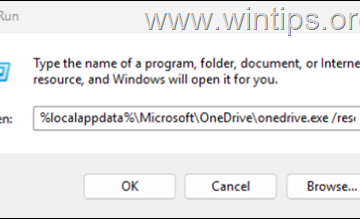บานหน้าต่างแสดงตัวอย่างช่วยให้คุณดูตัวอย่างไฟล์ที่เลือกได้ทันที ต่อไปนี้คือวิธีการแสดงหรือซ่อนบานหน้าต่างแสดงตัวอย่างใน File Explorer ใน Windows 11
คุณเคยต้องการที่จะดูว่าไฟล์คืออะไรโดยไม่ต้องเปิดมันก่อนหรือไม่? นั่นคือสิ่งที่บานหน้าต่างแสดงตัวอย่างใน File Explorer สามารถช่วยได้ เพียงเลือกไฟล์แล้วคุณจะเห็นตัวอย่างไฟล์ในแถบด้านข้างขวาที่เรียกว่าบานหน้าต่างแสดงตัวอย่าง เมื่อเปรียบเทียบกับภาพขนาดย่อทั่วไป หน้าต่างแสดงตัวอย่างจะมีการแสดงตัวอย่างที่ใหญ่กว่าและรองรับไฟล์ได้หลายประเภท ตัวอย่างเช่น คุณสามารถดูตัวอย่างไฟล์ข้อความและ PDF ได้อย่างรวดเร็ว
บานหน้าต่างแสดงตัวอย่างมีประโยชน์เช่นเดียวกับบานหน้าต่างแสดงตัวอย่าง โดยค่าเริ่มต้นจะถูกปิดใช้งานเพื่อให้คุณมีพื้นที่มากขึ้นในการแสดงรายการไฟล์ของคุณ อย่างไรก็ตาม หากคุณมีหน้าจอที่ใหญ่กว่าพร้อมพื้นที่หน้าจอที่มากขึ้น การเปิดใช้งานบานหน้าต่างแสดงตัวอย่างใน Windows 11 ก็ค่อนข้างมีประโยชน์ เพราะคุณสามารถปรับขนาดหน้าต่าง File Explorer เพื่อแสดงไฟล์เพิ่มเติมได้ตามต้องการ
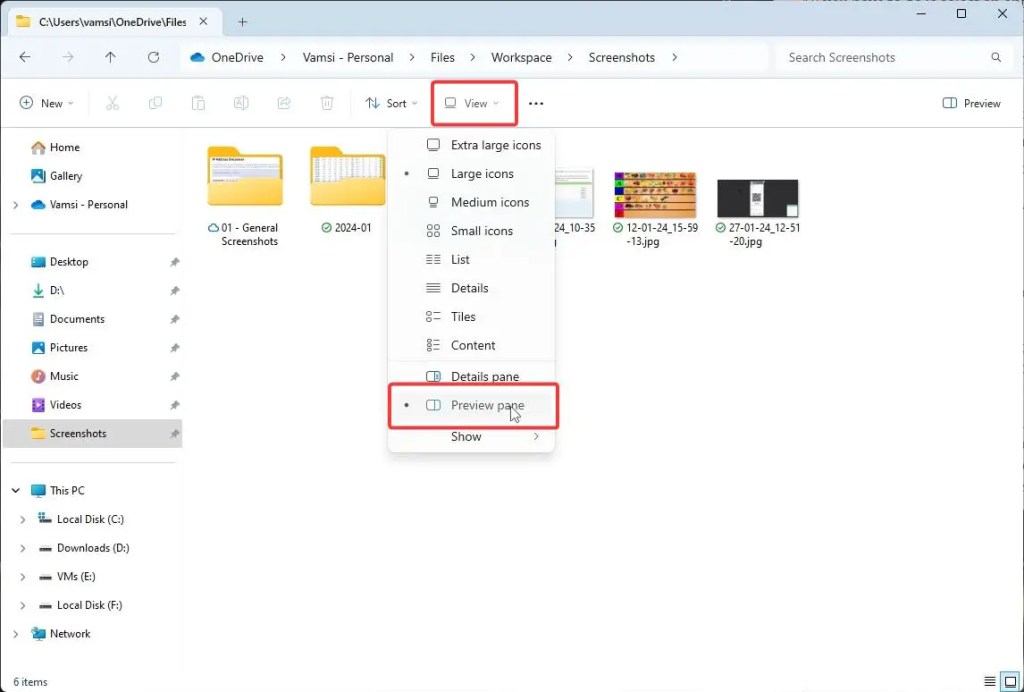
ในบทช่วยสอนฉบับย่อนี้ เราจะแสดงวิธี แสดงหรือซ่อนบานหน้าต่างแสดงตัวอย่างใน File Explorer ของ Windows 11 เริ่มกันเลย
สารบัญ:
แสดงตัวอย่าง บานหน้าต่างใน Windows 11 File Explorer
คุณสามารถใช้แถบคำสั่งของ File Explorer เพื่อเปิดบานหน้าต่างแสดงตัวอย่างได้ สิ่งที่คุณต้องทำคือเลือกตัวเลือกและคุณทำเสร็จแล้ว ต่อไปนี้เป็นวิธีแสดงบานหน้าต่างแสดงตัวอย่างใน Windows 11 File Explorer
เปิด File Explorer ด้วย”Win + E”คลิกตัวเลือก”ดู“เลือกตัวเลือก “บานหน้าต่างแสดงตัวอย่าง“ด้วยเหตุนี้ บานหน้าต่างแสดงตัวอย่างจึงมองเห็นได้ทางด้านขวา คุณสามารถปิด File Explorer ได้
หมายเหตุ: หากคุณไม่เห็นบานหน้าต่างแสดงตัวอย่าง ให้คลิกที่ตัวเลือก แสดงตัวอย่าง บนแถบคำสั่ง
ขั้นตอนที่มีภาพหน้าจอ:
สิ่งแรก เปิดหน้าต่าง File Explorer โดยกดปุ่ม Windows + แป้นพิมพ์ลัด E หรือคลิกที่ไอคอน File Explorer บนทาสก์บาร์
หลังจากเปิด File Explorer แล้ว ให้คลิกที่”มุมมอง”จากนั้นเลือกตัวเลือก”บานหน้าต่างแสดงตัวอย่าง”เพื่อเปิดใช้งานบานหน้าต่างแสดงตัวอย่าง คุณจะเห็นจุดเล็กๆ เพื่อระบุว่าตัวเลือกเปิดอยู่
เมื่อเปิดตัวเลือกแล้ว คุณจะเห็น หน้าต่างแสดงตัวอย่างทางด้านขวาของ File Explorer

หากคุณไม่เห็น ให้คลิกตัวเลือก Preview บนแถบคำสั่ง จากนี้ไป เมื่อคุณเลือกไฟล์ File Explorer จะแสดงตัวอย่างหากประเภทไฟล์ได้รับการสนับสนุน
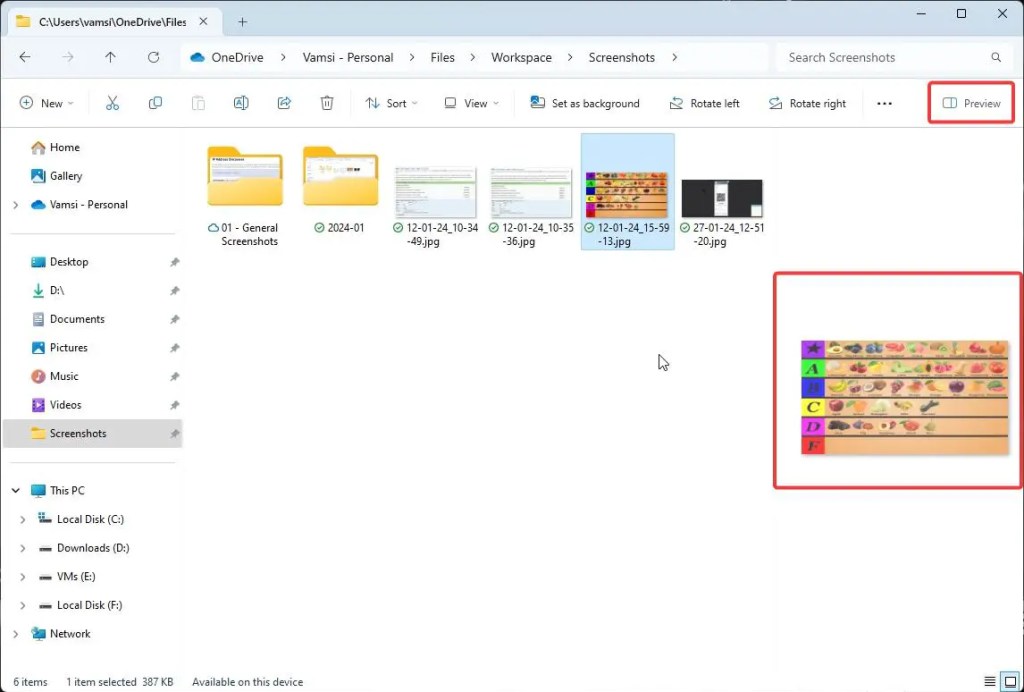
ซ่อนบานหน้าต่างแสดงตัวอย่างใน Windows 11 File Explorer
หากต้องการลบ ปิดใช้งาน หรือซ่อนบานหน้าต่างแสดงตัวอย่างใน Windows 11 File Explorer ให้ทำตามขั้นตอนด้านล่าง
เปิด File Explorer ด้วย”Win + E”คลิกปุ่ม ดูตัวอย่าง บนแถบคำสั่ง ด้วยเหตุนี้ บานหน้าต่างแสดงตัวอย่างจึงถูกซ่อน คุณสามารถ ปิด File Explorer ได้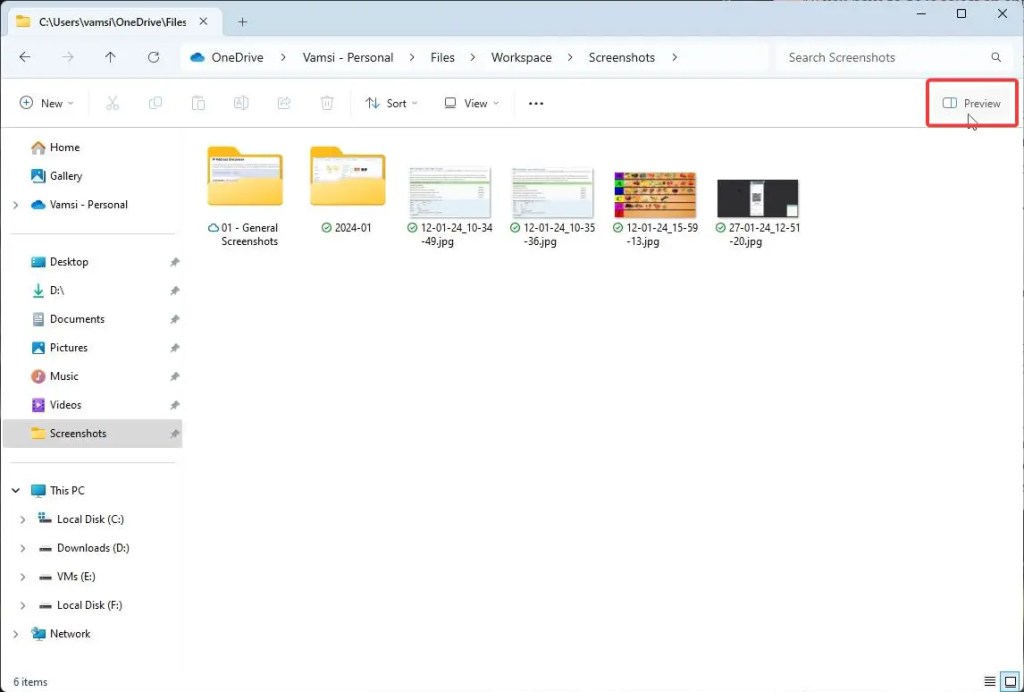
—
นั่นล่ะ การแสดงหรือซ่อนบานหน้าต่างแสดงตัวอย่างใน Windows 11 File Explorer นั้นง่ายมาก
ฉันหวังว่าสิ่งนี้ คำแนะนำวิธีการที่ง่ายและตรงไปตรงมาช่วยคุณได้
หากคุณติดขัดหรือต้องการความช่วยเหลือ โปรดแสดงความคิดเห็นด้านล่าง แล้วเราจะพยายามช่วยเหลือให้มากที่สุด